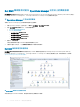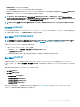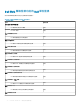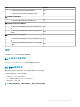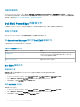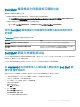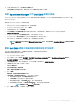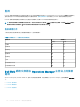Users Guide
10 (可選) 若要追蹤此工作,選取移至工作清單選項。
工作和記錄中心頁面隨即顯示。展開探索工作以在執行標籤中檢視工作進度。
探索 Operations Manager 中的 Dell EMC 網路交換器
在 Operations Manager 主控台探索到的 Dell EMC 網路交換器可屬於網路裝置。Dell EMC 網路交換器管理組件可從 OMIMSSC 匯入
Operations Manager。
若要探索 Operations Manager 中的網路交換器:
1 使用 Operations Manager 管理員的身分登入管理伺服器。
2 在 Operations Manager 主控台中,按一下管理。
3 在導覽窗格底部,按一下探索精靈。
4 執行探索精靈,選取網路裝置並按照螢幕上的指示進行。如需更多資訊,請參閱 Operations Manager 說明文件:
technet.microsoft.com。
5 在 Operations Manager 的新增裝置主控台上,輸入要探索的 IP 位址。
6 從 SNMP V1 或 V2 執行身份帳戶下拉式方塊中選取適當的「執行身分帳戶」。
7 當從 OMIMSSC 系統管理員入口網站匯入時,交換器監視功能已啟用。
註: 從 OMIMSSC 主控台執行與 Microsoft System Center 同步,以完成探索在 Operations Manager 中探索到的網路交
換器。
覆寫 Dell EMC 網路交換器探索參數與健全狀況指標
您可以自訂網路交換器的探索,只要覆寫其探索參數、效能與健全狀況指標即可。
若要覆寫探索參數與健全狀況指標:
1 登入 Operations Manager 主控台。
2 在左下窗格中,按一下監視 > Dell EMC > Dell EMC OpenManage Integration 檢視 > OpenManage Integration 儀表板。
Dell EMC OMIMSSC 主控台登入頁面隨即顯示。
3 在使用者名稱方塊中,輸入使用者名稱。以下列格式輸入使用者名稱:domain\username。
4 在密碼方塊中輸入密碼,然後按一下登入。
隨即顯示概觀頁面。
5 選取設定檔和組態 > 組態組態。
探索、監視和效能覆寫頁面隨即顯示。
6 按一下編輯。
覆寫探索、監視和效能間隔頁面隨即顯示。
7 在覆寫探索、監視和效能間隔頁面上,您可以執行下列動作:
a 若要編輯交換器參數,選取網路交換器核取方塊。
b 在探索類型下拉式功能表中,選取探索模式。
c 若要編輯探索間隔,在探索間隔 (秒) 下,輸入探索間隔秒數。
d 若要編輯健全狀況間隔,在健全狀況間隔 (秒) 下,輸入健全狀況間隔秒數。
註: 指標監視不支援 Dell EMC 網路交換器。
8 按一下套用以儲存設定,若要取消,請按一下取消。
Dell EMC OMIMSSC 7.1 版支援的監視功能
99